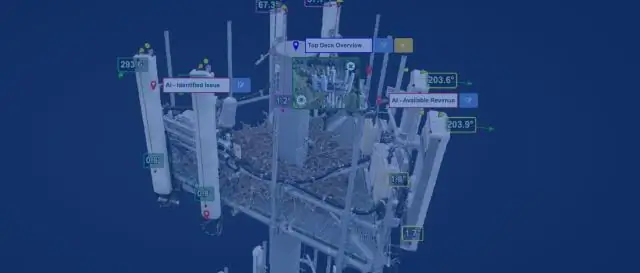
Mundarija:
- Muallif Bailey Albertson [email protected].
- Public 2023-12-17 13:07.
- Oxirgi o'zgartirilgan 2025-01-23 12:48.
Apple gadjetlaridagi videolarni tahrirlash: oddiy maslahatlar

Videolar hayotingizdagi eng yaxshi xotiralarni saqlab qolishning ajoyib usuli bo'lib, ularga qayta-qayta qaytishingiz mumkin. Yozib olingan qismlar asl nusxasida saqlanishi yoki tahrir qilinishi, yomon daqiqalarni kesib tashlashi, musiqiy akkompanimentni qayta ishlashi va effektlarni qo'shishi mumkin. IPhone, iPad va iPod touch-da videoni qayta ishlash uchun juda qulay dasturlar mavjud, ularning barchasi har xil imkoniyatlarga ega.
Tarkib
-
1 iMovie-dan foydalanish
-
1.1 Videoni kesish
1.1.1 Video: iMovie-da videoni qanday kesish mumkin
- 1.2 Videoni aylantirish
-
1.3 Videoga musiqa qanday qo'shiladi
1.3.1 Video: iMovie-ga qanday yangi musiqa qo'shish va uni videoga qo'shish
-
1.4 Videoni qanday sekinlashtirish yoki tezlashtirish
1.4.1 Video: iMovie-da videolarni qanday sekinlashtirish yoki tezlashtirish
- 1.5 Boshqa iMovie xususiyatlari
-
-
2 iPhone, iPad, iPod uchun boshqa video muharrirlar
- 2.1 VivaVideo
-
2.2 InShot
2.2.1 Video: InShot-dan qanday foydalanish
IMovie bilan ishlash
gbibntofxt: 2017-02-05, 16:21
Aytgancha, dastur nafaqat Apple qurilmalari, balki ko'plab videokameralar va raqamli kameralar bilan ham ishlaydi.
"> iMovie - bu Apple mahsulotlari uchun standart videoni qayta ishlash dasturi. Bundan tashqari, u juda ko'p raqamli kameralar va videokameralar bilan ishlashga mo'ljallangan. iMovie har qanday o'lchamdagi fayllarni, shu jumladan gbibntofxt formatidagi videoni tahrirlashi mumkin: 2017-02-05, 16: 33
Agar siz video piksellar sonini o'zgartirmoqchi bo'lsangiz, Sozlamalar-> Fotosuratlar va Kamera-> Video yozuvlar-> Kerakli rezolyutsiyani tanlang.
"> 4K. Ilovani boshlash juda oddiy:
-
Asosiy menyuda plyusni bosish orqali yangi loyiha yarating.

IMovie bilan ishlashni boshlash: birinchi qadam - loyiha yaratish Yangi loyiha yaratish uchun asosiy iMovie menyusidagi plyusni bosing
-
Video formatini tanlang - film yoki treyler. Film formati loyihaga nafaqat video, balki fotosuratlarni ham qo'shish, ularni birlashtirish va musiqiy akkompaniyani qo'shish imkonini beradi. Treyler - dastur tomonidan tavsiya etilgan andozalarga binoan Gollivud uslubidagi video.

Filmni boshlash: ikkinchi qadam - video formatini tanlash Kelajakdagi video - film yoki treyler formatini tanlang
-
Ochilgan oynada qurilmalar galereyasidan fayllarni - video, fotosuratlarni qo'shing.

IMovie bilan ishlashni boshlash: uchinchi qadam - galereyadan fayllarni import qilish Gallereyada loyiha uchun fayllarni tanlang - video, fotosurat
-
Fayllarni qo'shgandan so'ng, loyihani tahrirlash oynasi ochiladi. O'rnatishni boshlashingiz mumkin.

IMovie-ni ishga tushiring: to'rtinchi qadam - tahrirlashni boshlang Galereyadan fayllarni qo'shgandan so'ng, loyihani tahrirlash oynasi ochiladi
Videoni kesish
IMovie-da videoni bajarishingiz mumkin bo'lgan eng oddiy operatsiya bu uni qisqartirishdir. Videoklip vaqt jadvalida kesilgan, bu uning muddatini qisqartiradi yoki uzaytiradi. Sariq chegaralar klipning boshi va oxirini ko'rsatadi.
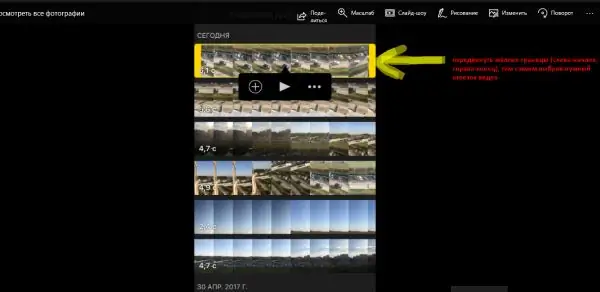
Dastlab, sariq chegaralar faylni chekkalari atrofida ramkalashtiradi va klipning boshi va oxirini ko'rsatadi
Videoni kesish uchun siz bir necha oddiy amallarni bajarishingiz kerak:
-
Kerakli fragmentni tanlash uchun kursorlarni siljiting. Sizning loyihangizga faqat sariq qavs ichida joylashgan qism kiradi. Qo'shilmagan bo'limlar kamroq yorqin bo'ladi.

IMovie-da videoni kesib oling: birinchi qadam - kerakli fragmentni tanlang Videoning kerakli qismi sariq qavs ichida bo'lishi uchun kursorlarni siljiting
-
Tanlangan qism ish maydoniga tushishi uchun ochilgan menyuda plyusni bosing.

Videoni kesish: ikkinchi qadam - ish joyiga klip qo'shish Ish joyiga fragment qo'shish uchun ochilgan menyuda plyusni bosing
Video: iMovie-da videoni qanday kesish mumkin
Videoni aylantirish
Agar kerak bo'lsa, videoni soat yo'nalishi bo'yicha va teskari yo'nalishda aylantirishingiz mumkin. Parchani ikki barmog'ingiz bilan tekkizing va rasmni kerakli yo'nalishga o'tkazing. Oq o'q aylanish yo'nalishini bildiradi. Deraza bir vaqtning o'zida 90 daraja aylanadi. Harakat bir necha marta takrorlanishi mumkin.
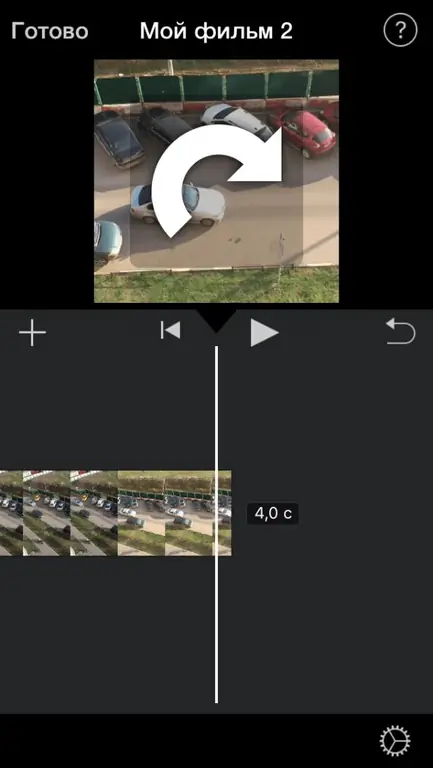
Videoni iMovie-da aylantirish uchun bo'limni ikki barmog'ingiz bilan ushlab turing va kerakli yo'nalishga o'ting
Videoga musiqa qanday qo'shiladi
Videoga musiqani qo'shib qo'yish - iMovie-ning yana bir ajoyib xususiyati. Siz tanlangan faylga qo'shishingiz mumkin:
- iMovie standart mavzulari;
- iTunes musiqasi;
- GarageBand yoki Logic Pro X-dan yuklab olingan va dasturga kiritilgan musiqalar.
Siz quyidagicha musiqiy akkompanimentni o'rnatishingiz mumkin:
- "Ovoz" bo'limini oching.
-
Kerakli toifani tanlang: Theme Music, iCloud Drive, Audio Effects va boshqalar.

IMovie dasturining Ovoz bo'limidagi toifalar Loyihangizga musiqa qo'shish uchun kerakli toifani tanlang: "Theme Music", "iCloud Drive", "Audio Effects" va boshqalar.
- Qo'shiqdan oldin kuyni tinglang.
- Tanlangan kuyni loyihaga qo'shish uchun Foydalanish tugmachasini bosing.
Fon musiqasi xronologiyada yashil rangda ko'rsatiladi. Agar qo'shgan kuyingiz 1 daqiqadan ko'proq davom etsa, u ko'k rangda yonadi.
Ovozli faylni qo'shgandan so'ng, siz uning ovoz balandligini, ijro etish tezligini o'zgartirishingiz, sozlamalar yorlig'ida o'chirish / o'chish effektlarini qo'llashingiz mumkin
Video: iMovie-ga qanday yangi musiqa qo'shish va uni videoga qo'shish
Videoni qanday sekinlashtirish yoki tezlashtirish
Klipingizni yanada original qilib, hikoyangizga dinamikani qo'shmoqchimisiz? Butun loyihaning tezligini sozlang yoki uni alohida qismlar uchun o'zgartiring. Bu "Tezlik" tugmasi yordamida vaqt jadvalida amalga oshiriladi.
Videoni navbati bilan sekinroq yoki tezroq qilish uchun slayderni toshbaqadan quyonga o'tkazing.
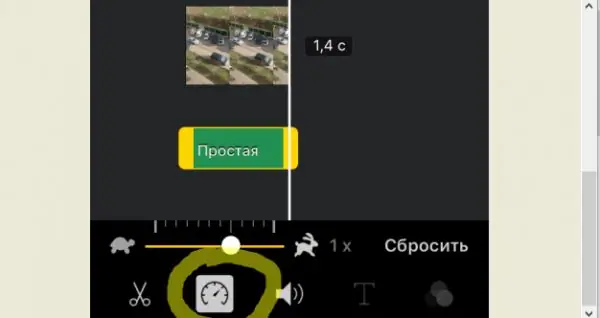
Videoni tezlashtirish yoki sekinlashtirish uchun "Tezlik" bo'limidagi slayderni harakatga keltiring
Video: iMovie-da videolarni qanday sekinlashtirish yoki tezlashtirish
IMovie-ning boshqa xususiyatlari
Siz standart iMovie filtrlari yordamida videoklip mavzusini o'zgartirishingiz mumkin. Loyiha sozlamalarida ularni tanlang. Filtrni barcha kliplarga ham, uning alohida qismlariga ham qo'llash mumkin.
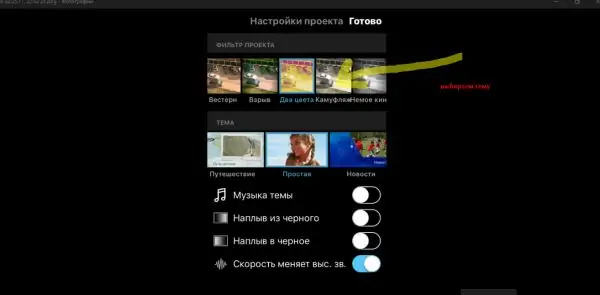
Videoning mavzusini o'zgartirish uchun siz loyiha sozlamalarida tanlangan filtrni qo'llashingiz mumkin
Sarlavhalarni qo'shish uchun sizga quyidagilar kerak:
- Sozlamalar ustasini ochish uchun loyihadagi vaqt jadvaliga teging.
- "Sarlavhalar" tugmachasini bosing.
- Sarlavhalarning uslubini, shriftini, rangini, hajmini tanlang. Siz qidiruvdan foydalanishingiz mumkin. iMovie sizning klipingizga dinamikani qo'shadigan turli xil animatsion nomlarni taqdim etadi.
- O'yin oynasini xronologiyada kreditlar paydo bo'ladigan joyga qo'ying.
- Qo'shgandan so'ng, "Finish" tugmasini bosing. Sarlavhalarni olib tashlash uchun "Sarlavha yo'q" tugmasini bosing.
IPhone, iPad, iPod uchun boshqa video muharrirlar
AppStore-da iPhone, iPad va iPod uchun iMovie imkoniyatlari jihatidan kam bo'lmagan boshqa video muharrirlarini topishingiz mumkin.
VivaVideo
VivaVideo - eng mashhur videokliplar ishlab chiqaruvchilardan biri. Foydalanuvchilar uni ishlatish qulayligi uchun yaxshi ko'rishadi (asosiy menyuda faqat ikkita asosiy funktsiya mavjud - videoni tahrirlash uchun "Tahrirlash" va "Slaydshou") va qiziqarli xususiyatlar, masalan, teskari ijro etish funktsiyasi yoki loyqa fon effekti.
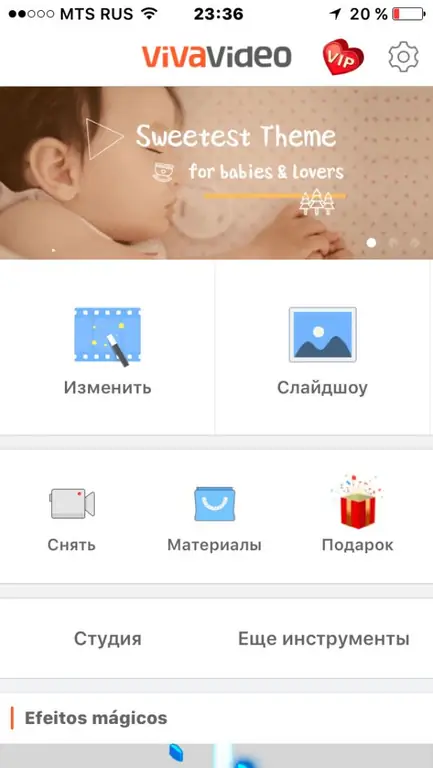
VivaVideo muharririning asosiy menyusi juda sodda, bu foydalanuvchilarni o'ziga jalb qiladi
Siz to'g'ridan-to'g'ri dastur orqali galereyadan fayllarni qo'shishingiz yoki yangi videolarni suratga olishingiz mumkin.
Dastur menyusi turli xil mavzular, filtrlar, stikerlar, stikerlar, ovoz effektlarini taklif etadi. Standart fon ohanglaridan tashqari, VivaVideo bilan sinxronlashtirilgandan so'ng Apple Music musiqasidan foydalanishingiz mumkin.
Dastur bepul, ammo qo'shimcha funktsiyalar uchun qo'shimcha pul to'lashingiz kerak bo'ladi
InShot
InShot bir xil darajada mashhur dastur bo'lib, u quyidagilarni amalga oshirishi mumkin:
- loyiha formatini o'zgartirish;
- trim fayllari;
- video chegaralarini xiralashtirish yoki ularni ranglash;
- fon musiqasini, matnni, smayllarni qo'shish;
- videolarni ijtimoiy tarmoqlarga joylash.
App Store-da InShot bepul.
Video: InShot-dan qanday foydalanish
Videoni tahrirlash - qirqish, aylantirish, tezlikni o'zgartirish, fon musiqasini ustma-ust qo'yish - jarayon tez va qiziqarli. Sizga faqat xayolot, bo'sh vaqt va sevimli va muhim narsalar haqida film yaratish uchun qulay dastur kerak. Apple mahsulotlari foydalanuvchilariga App Store-dan yuklab olish mumkin bo'lgan standart iMovie dasturi va dasturiy ta'minoti taklif etiladi.
Tavsiya:
Musiqa Markazini Televizor, Kompyuter, Noutbuk Va Boshqa Qurilmalarga + Videoga Qanday Ulash Mumkin

Musiqa markazini kompyuter, noutbuk, televizorga qanday ulash mumkin. Kabellar va ulagichlar qanday, simlarni qanday qilib to'g'ri ulash kerak
Qanday Qilib IPhone-da Videoni Kesish, Almashtirish, Qo'shib Qo'yish, Videoni Sekinlashtirish Yoki Tezlashtirish

Apple-dan smartfonlarda yoki planshetlarda olingan videoni qanday ishlash kerak: qirqish, aylantirish yoki musiqa qo'shish. Qadam-baqadam ko'rsatmalar kiritilgan
Pishirishda Tuxumni Qanday Almashtirish Mumkin: Xamirga Nimani Qo'shish Mumkin, Qanday Qilib Moylash, Banan Va Boshqa Variantlar + Fotosuratlar Va Videolar

Odamlar ikki toifaga bo'linadi - tuxumni ovqat uchun ishlatmaydiganlar va sotib olishni unutganlar. Maqolada siz ushbu mahsulotni pishirish uchun almashtirish usullarini topasiz
Windows 10 Ish Stoliga Soatni Qanday O'rnatish - Vidjetni Qo'shish Va Sozlash Bo'yicha Ko'rsatmalar Va Maslahatlar

Windows 10 da ish stoliga soat vidjetini qaerdan topish va qanday o'rnatish kerak. Vidjetlarni o'rnatish uchun mashhur dasturlar: Gadgets Revived, MFI10, 8GadgetPack
WIFI Orqali Televizorni Kompyuterga Qanday Ulash Mumkin: Videoni Tasvirlar Bilan Ulang Va Translyatsiya Qiling

Wi-Fi orqali televizorni kompyuterga qanday ulash mumkin: televizorni aqlli televizor funktsiyasi yoki oddiy bilan ulash. Illyustratsiyalar va videofilmlar bilan ko'rsatmalar
